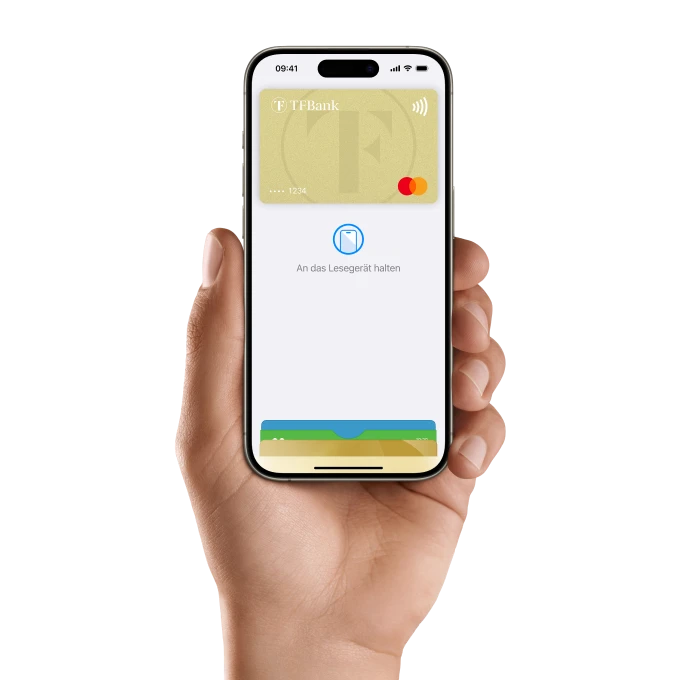Apple Pay einrichten - Mastercard Gold macht es möglich
Was ist Apple Pay?
Apple Pay ist ein Zahlungssystem, dass Inhabern von Apple-Geräten, sämtliche Zahlungen online, als auch vor Ort erlaubt." Die Verkäufer bzw. Händler müssen jedoch Apple Pay als Zahlungsmittel unterstützen. Dafür müssen Sie lediglich Apple Pay einrichten, um mit Ihrem iPhone oder Apple Watch Zahlungen durchführen zu können.
Das bedeutet, dass Sie die Möglichkeit haben, ohne Karte oder Bargeld im Geschäft zu bezahlen. Sie können dank Apple Pay direkt mit Ihrer Smartwatch, Ihrem Smartphone oder dem Tablet bezahlen. Sie müssen dazu lediglich das Apple-Gerät statt Ihrer Karte an das Lesegerät halten. Das funktioniert genauso wie die kontaktlose Zahlung mit Ihrer Bankkarte oder Kreditkarte.
Voraussetzung dafür ist, dass Sie bei der Apple Pay-App ("Wallet") unsere Kreditkarte hinterlegen. Sprich Apple Pay einrichten und die TF Bank Mastercard Gold hierzu nutzen. Bereichern Sie sich an allen Vorteilen der kostenlosen TF Mastercard Gold.*
Apple Pay einrichten direkt in der TF Bank Mobile App
- Öffnen Sie die TF Bank Mobile App auf Ihrem Gerät, wählen Sie "Karte" in "Mein Konto" und tippen Sie auf "Add to Apple Wallet".
- Im nächsten Schritt authentifizieren Sie sich in der App mit Ihrem Passwort.
- Folgen Sie den weiteren Anweisungen auf Ihrem Bildschirm und schließen Sie die Installation ab.
Unser Tipp: Legen Sie die TF Mastercard Gold direkt als Standard-Zahlungsmittel fest.
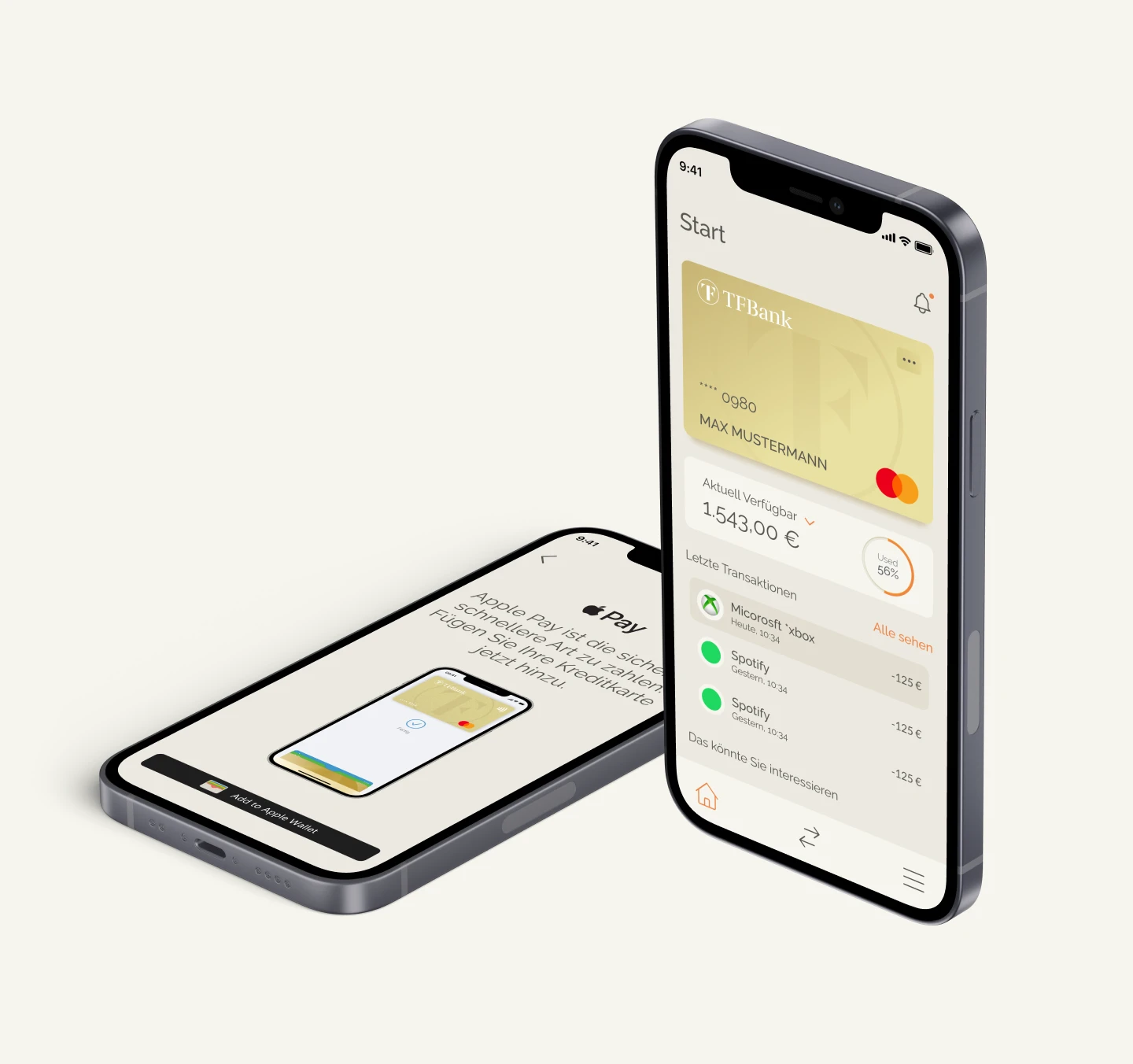
Warum Apple Pay einrichten?
- Zahlen Sie mit Ihren Geräten ganz einfach kontaktlos - in Geschäften, Apps und im Web.
- Ihre Kreditkartendaten sind geschützt, weil sie nicht auf Ihrem Gerät gespeichert und bei der Bezahlung nicht geteilt werden. Es war noch nie so einfach, sicher und vertraulich, in Geschäften, Apps und im Internet zu bezahlen.
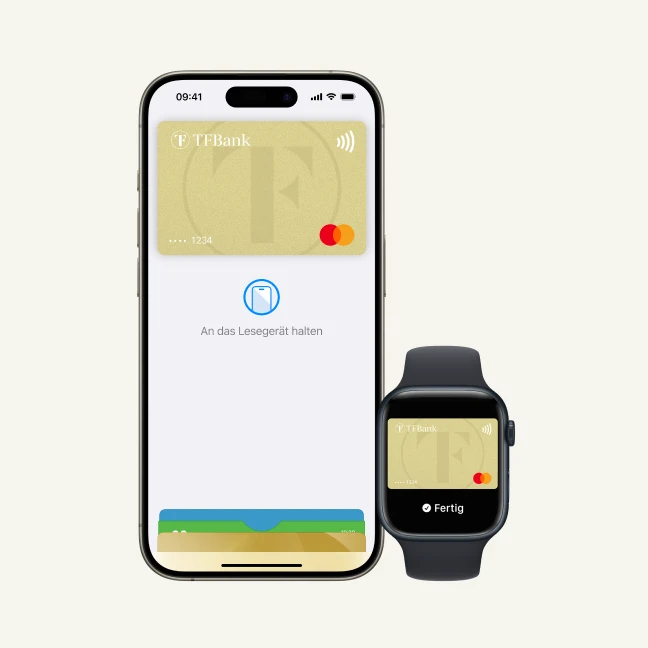
Schritt für Schritt Apple Pay einrichten
Fügen Sie Ihre Karte zu Apple Pay hinzu. Das Setup ist einfach.
- Öffnen Sie auf dem iPhone die Wallet App und tippen Sie auf das Pluszeichen.
- Für die Apple Watch öffnen Sie die Apple Watch App auf Ihrem iPhone, tippen auf „Wallet & Apple Pay“ und dann auf „Kredit- oder Debitkarte hinzufügen“.
- Für das iPad gehen Sie in die Einstellungen, öffnen „Wallet & Apple Pay“ und wählen „Kredit- oder Debitkarte hinzufügen“.
- Auf einem MacBook Pro mit Touch ID gehen Sie zu den Systemeinstellungen, wählen „Wallet & Apple Pay“ und klicken dann auf das Pluszeichen, um Ihre Kreditkarte hinzuzufügen.
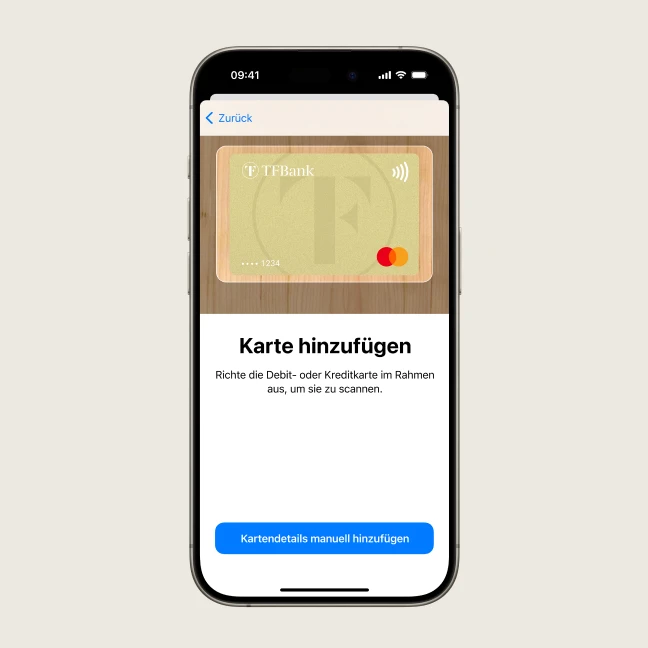
Mit Apple Pay bezahlen
Apple Pay ist jetzt, mehr als je zuvor, die bessere Art, mit Ihrer TF Mastercard Gold zu bezahlen. Es ist kontaktlos, sicher und einfach. Beim Einkaufen müssen Sie weder Tasten berühren noch Bargeld in die Hand nehmen.
- Um mit Face ID zu bezahlen, drücken Sie einfach zweimal die Seitentaste Ihres iPhones, schauen Sie kurz auf das Display und halten es dann in die Nähe des Lesegeräts. Wenn Sie einen Mund-Nasen-Schutz tragen, müssen Sie gegebenenfalls Ihren Code eingeben.
- Um mit Touch ID zu bezahlen, halten Sie Ihr iPhone mit Ihrem Finger auf dem Touch ID Sensor in die Nähe des Lesegeräts.
Achten Sie überall dort, wo Sie einkaufen, auf das Symbol für kontaktloses Bezahlen sowie auf Apple Pay beim Bezahlen online und in Apps.
FAQ
Sie können Ihre aktivierte Kreditkarte ganz einfach zu Apple Pay hinzufügen.* So geht’s:
iPhone
- Öffnen Sie die Wallet App.
- Tippen Sie oben rechts auf das Pluszeichen.
- Wählen Sie Ihre Bank in der Liste aus und folgen Sie den Anweisungen auf dem Display.
Apple Watch
- Öffnen Sie auf Ihrem iPhone die Apple Watch App.
- Tippen Sie auf „Wallet & Apple Pay“ und wählen Sie „Kredit- oder Debitkarte hinzufügen“.
- Wählen Sie Ihre Bank in der Liste aus und folgen Sie den Anweisungen auf dem Display.
iPad
- Wählen Sie „Einstellungen“.
- Tippen Sie auf „Wallet & Apple Pay“ und wählen Sie „Kredit- oder Debitkarte hinzufügen“.
- Wählen Sie Ihre Bank in der Liste aus und folgen Sie den Anweisungen auf dem Display.
MacBook Pro mit Touch ID
- Gehen Sie zu den Systemeinstellungen.
- Wählen Sie „Wallet & Apple Pay“ und klicken Sie dann auf das Pluszeichen, um eine Karte hinzuzufügen.
- Wählen Sie Ihre Bank in der Liste aus und folgen Sie den Anweisungen auf dem Display.
Ja, bezahlen mit Apple Pay ist kontaktlos und sicher. Achten Sie beim Bezahlen einfach auf das Symbol für kontaktloses Bezahlen.
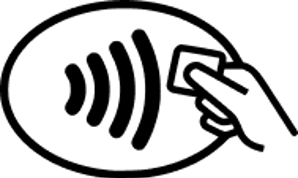
Falls Sie noch nicht mit Apple Pay kontaktlos bezahlt haben, können Sie es ganz leicht einrichten. Öffnen Sie auf dem iPhone die Apple Wallet App, tippen Sie auf „+“ oben rechts und folgen Sie der einfachen Anleitung. Zusätzlich können Sie auch einfach Ihre Apple Watch in der Apple Watch App auf Ihrem iPhone * zum Bezahlen mit Apple Pay einrichten.
Ja, für die Nutzung von Apple Pay werden Ihnen mit der TF Mastercard® Gold keine zusätzlichen Gebühren berechnet.
In Geschäften bezahlen
Apple Pay macht es einfacher und sicherer, in Geschäften mit Ihrem iPhone und deiner Apple Watch zu bezahlen. Schließen Sie Käufe schnell mit den Geräten ab, die Sie jeden Tag verwenden.
Drücken Sie die Seitentaste zweimal, um mit Face ID zu bezahlen, schauen Sie auf das Display und halten Sie das iPhone in die Nähe des Lesegeräts. Halten Sie für Touch ID Ihr iPhone in die Nähe des Lesegeräts und Ihren Finger auf den Touch ID Sensor. Drücken Sie bei der Apple Watch zweimal die Seitentaste und halten Sie die Apple Watch an das Lesegerät.
In Apps und auf Websites bezahlen
Mit Apple Pay zahlen Sie einfacher und schneller in Apps und im Web, weil kein Account mehr erstellt und keine umständlichen Formulare ausgefüllt werden müssen.
Um in Safari auf Ihrem iPhone und Ihrem iPad in Apps und auf Websites zu bezahlen, wählen Sie Apple Pay aus, wenn Sie zur Kasse gehen, und bestätigen Sie die Zahlung mit Face ID oder Touch ID.
Um in Safari auf Ihrem Mac auf Websites zu bezahlen, wählen Sie Apple Pay aus und bestätigen Sie die Zahlung mit Ihrem iPhone oder Ihrer Apple Watch. Bezahlen Sie auf Ihrem MacBook Pro mit Touch ID auf der Touch Bar.
Ja, denn wenn Sie etwas kaufen, benutzt Apple Pay eine gerätespezifische Nummer zusammen mit einem einzigartigen Transaktionscode. Ihre vollständige Kartennummer wird niemals auf Ihrem Gerät oder auf Apple Servern gespeichert und kann nicht mit Händlern geteilt werden. Apple Pay speichert keine Transaktionsdaten, die zu Ihnen zurückverfolgt werden können, um sicherzustellen, dass alle Ihre Käufe vertraulich sind.
Ja, Ihre TF Mastercard® Gold muss aktiviert sein, bevor Sie die Registrierung Ihrer Kreditkarte für Apple Pay erfolgreich durchführen können.
Gebührenfrei. Flexibel. Sicher.
TF Mastercard Gold
Eine Kreditkarte, die sich nach Ihren Bedürfnissen richtet.